ก่อนที่คุณจะเริ่มใช้ iPhone สิ่งที่สำคัญที่สุดหรือวิธีการที่คุณควรทำคือการเปิดใช้งาน สำหรับผู้ใช้บางรายกระบวนการนี้จะทำงานได้อย่างราบรื่นและไม่มีปัญหาใด ๆ แต่บางครั้งคุณอาจพบข้อผิดพลาดบางอย่างขณะเปิดใช้งาน ในบทความนี้เราจะแสดงวิธีเปิดใช้งาน iPhone ของคุณอย่างราบรื่นและปลอดภัยเพื่อให้คุณสามารถเริ่มใช้ iPhone สำหรับการโทรได้และเราจะแสดงให้คุณเห็นว่าต้องทำอย่างไรหากคุณมีปัญหาในการเปิดใช้งาน วิธีการเหล่านี้ใช้ได้กับ iPhone XS, XS Max, XR และ iPhone อื่น ๆ ทั้งหมดที่ใช้ iOS 12
วิธีที่ # 1. การใช้การเชื่อมต่อเซลลูลาร์ / มือถือหรือ Wi-Fi
- ใส่ซิมการ์ดของคุณลงใน iPhone หากคุณมีโทรศัพท์ใหม่เอี่ยมหรือใช้แล้วคุณควรใส่ซิมการ์ด
- เปิดอุปกรณ์ของคุณ กดปุ่มล็อคของ iPhone ค้างไว้จนกระทั่งโลโก้ Apple ปรากฏบนหน้าจอ

สกรีนโลโก้
- การตั้งค่า iPhone ของคุณ เริ่มต้นด้วยการเลือกภาษาและภูมิภาค
- เลือกตัวเลือกการเชื่อมต่อ คุณสามารถเชื่อมต่ออุปกรณ์ของคุณผ่าน Wi-Fi หรือคุณสามารถใช้ข้อมูลเซลลูลาร์เพื่อเปิดใช้งาน iPhone ของคุณ หากคุณแตะที่ Wi-Fi คุณควรเลือกการเชื่อมต่อและป้อนรหัสผ่าน และสำหรับข้อมูลมือถือคุณควรทราบว่าหากคุณไม่ได้รวมข้อมูลเซลลูลาร์ไว้ในแผนของคุณคุณจะถูกเรียกเก็บเงินตามใบเรียกเก็บเงินรายเดือนของคุณสำหรับการใช้งาน
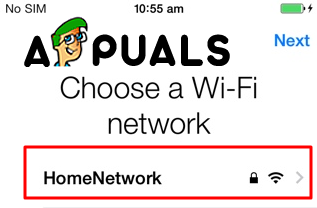
เลือกเครือข่าย Wi-Fi
- รอให้ iPhone ของคุณเปิดใช้งาน ทันทีที่อุปกรณ์ของคุณเชื่อมต่อกับอินเทอร์เน็ต iPhone ของคุณจะพยายามเปิดใช้งานเอง กระบวนการนี้อาจใช้เวลาไม่กี่นาทีก่อนการเปิดใช้งานจะเสร็จสมบูรณ์ ก่อนที่กระบวนการเปิดใช้งานจะเริ่มขึ้นคุณจะถูกขอให้ใส่ Apple ID และรหัสผ่านของคุณ
- จบด้วยการตั้งค่า iPhone ของคุณ คุณจะถูกขอให้เลือกข้อมูลสำรองที่จะกู้คืน iPhone ของคุณหรือคุณสามารถตั้งค่าเป็น iPhone เครื่องใหม่จากนั้นป้อน Apple ID ของคุณและตั้งค่าการตั้งค่าที่คุณต้องการ iPhone ของคุณจะได้รับการตั้งค่าและเปิดใช้งานสำเร็จเมื่อคุณไปถึงหน้าจอล็อค
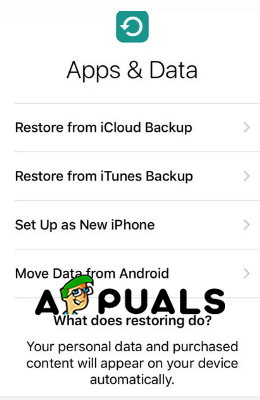
เมนูตั้งค่า
วิธีที่ 2. ใช้ iTunes
- เปิด iTunes ตรวจสอบว่าคุณมีซอฟต์แวร์เวอร์ชันล่าสุดหรือไม่ จากเมนูด้านบนให้เปิดแท็บวิธีใช้แล้วคลิกตรวจหาการอัปเดตและรอให้ซอฟต์แวร์ค้นหา หากหน้าต่างขึ้นให้คลิกดาวน์โหลด iTunes
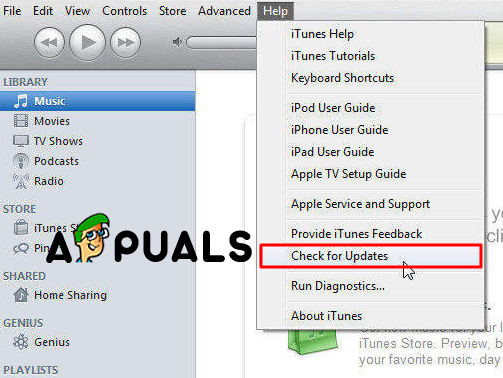
ตรวจสอบสำหรับการอัพเดต
- เปิด iPhone ของคุณและเริ่มตั้งค่า คุณจะถูกขอให้เลือกภาษาและภูมิภาค
- เลือกเชื่อมต่อกับ iTunes ตัวเลือกนี้จะแสดงภายใต้เครือข่าย wi-fi ที่มีอยู่
- เชื่อมต่อ iPhone ของคุณกับพีซีหรือ Mac คุณควรใช้สายเคเบิลในการดำเนินการดังกล่าว เมื่อ iPhone ของคุณเชื่อมต่อ iTunes จะเริ่มโดยอัตโนมัติ
- เลือกจากกู้คืนจากข้อมูลสำรองนี้หรือตั้งค่าเป็น iPhone เครื่องใหม่ เลือกหนึ่งตัวเลือกซึ่งจะไม่ส่งผลต่อกระบวนการเปิดใช้งาน
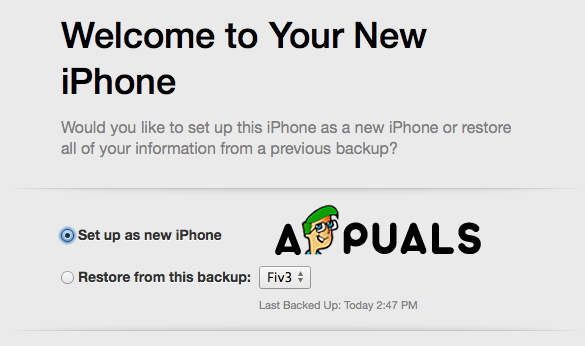
เลือกจากสองตัวเลือกนี้
- คลิกเริ่มต้นใช้งานจากนั้นซิงค์ การดำเนินการนี้จะซิงค์ iPhone ของคุณกับคลัง iTunes และจะเปิดใช้งาน iPhone ของคุณ
- จบด้วยการตั้งค่า iPhone ของคุณ คุณจะถูกขอให้เลือกข้อมูลสำรองที่จะกู้คืน iPhone ของคุณหรือคุณสามารถตั้งค่าเป็น iPhone เครื่องใหม่จากนั้นป้อน Apple ID ของคุณและตั้งค่าการตั้งค่าที่คุณต้องการ iPhone ของคุณจะได้รับการตั้งค่าและเปิดใช้งานสำเร็จเมื่อคุณไปถึงหน้าจอล็อค
วิธี # 3. การแก้ไขปัญหา.
- ล็อคการเปิดใช้งาน . หากคุณซื้อ iPhone มือสองคุณอาจพบหน้าจอเข้าสู่ระบบ Apple ID ก่อนที่ iPhone ของคุณจะเปิดใช้งานได้ ซึ่งหมายความว่า iPhone ของคุณมีการเปิดใช้งานคุณสมบัตินี้ออกแบบมาเพื่อป้องกันการเปิดใช้งาน iPhone ที่สูญหายหรือถูกขโมย สิ่งที่จำเป็นที่ต้องทำคือติดต่อเจ้าของคนก่อนของ iPhone เครื่องนั้นและขอให้เขาลบโทรศัพท์ออกจากบัญชี Apple หรือลงชื่อเข้าใช้โทรศัพท์ นั่นเป็นวิธีเดียวที่จะทำได้
- ซิมไม่ถูกต้อง . หากคุณพบสิ่งนี้คุณควรรีสตาร์ท iPhone ของคุณ วิธีนี้อาจได้ผลและหากไม่เป็นเช่นนั้นคุณสามารถลองใช้ตัวเลือกอื่น ๆ ได้
- เปิดและปิดโหมดเครื่องบิน
- ตรวจสอบว่า iOS ของคุณทันสมัยหรือไม่
- ถอดและใส่ซิมการ์ดของคุณอีกครั้ง
- ตรวจสอบให้แน่ใจว่า iPhone ของคุณปลดล็อกอยู่และหากไม่ใช่ให้ตรวจสอบว่าคุณใช้ซิมการ์ดจากผู้ให้บริการที่ถูกต้อง
- ไม่สามารถเปิดใช้งาน iPhone ของคุณ หากคุณไม่สามารถเปิดใช้งาน iPhone ของคุณคุณควรกู้คืนเป็นการสำรองข้อมูลก่อนหน้าด้วย iTunes ในการกู้คืนคุณควรลองทำตามขั้นตอนต่อไป:
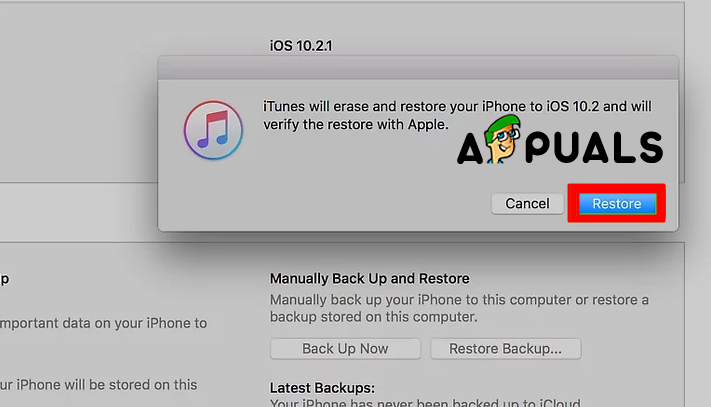
กู้คืน iPhone
- เชื่อมต่ออุปกรณ์ของคุณกับพีซีหรือ Mac และเปิด iTunes
- เลือก iPhone ของคุณแล้วคลิกกู้คืน iPhone
- รอจนกว่ากระบวนการจะเสร็จสิ้นจากนั้นเริ่มกระบวนการตั้งค่าอีกครั้ง
- หากไม่ได้เปิดใช้งาน iPhone ของคุณให้ติดต่อผู้ให้บริการของคุณ พวกเขามีคำตอบสำหรับปัญหาประเภทนี้และสามารถแนะนำคุณได้ทางโทรศัพท์

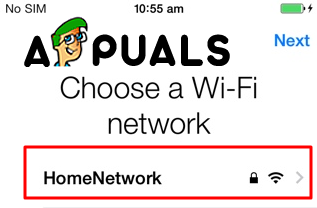
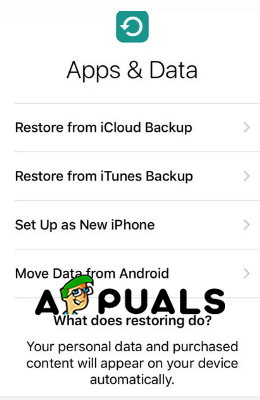
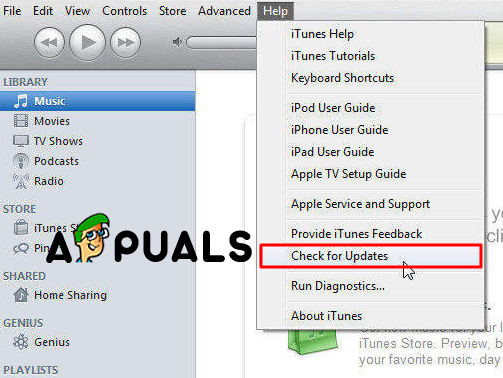
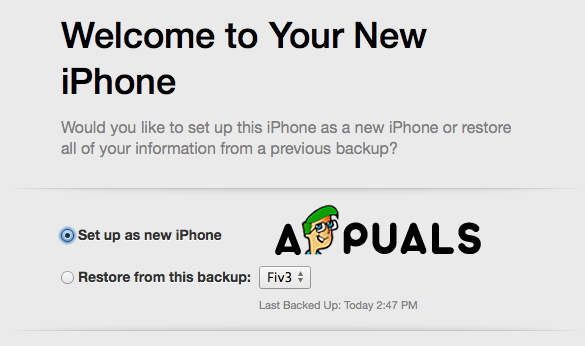
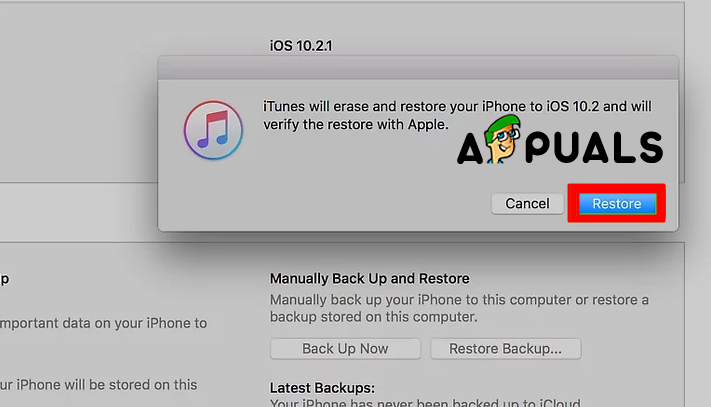






















![[แก้ไข] ม็อด Beat Saber ไม่ทำงาน](https://jf-balio.pt/img/how-tos/69/beat-saber-mods-not-working.png)
